La gestion des signatures sur Apple Mail est assez spéciale. Le comportement de l'application implique souvent une nouvelle importation de la signature sur l'application Mail.
Pour cela voici la marche à suivre.
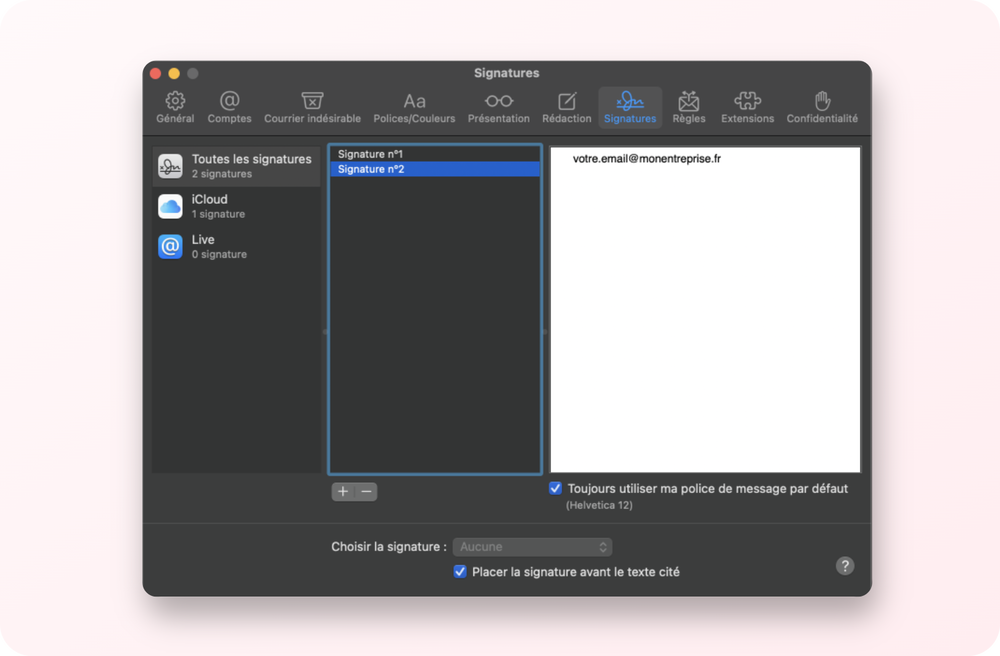
Ouvrez Apple Mail et allez dans le menu : Mail > Réglages > Signatures et créer une signature en mettant dans le contenu de la signature votre.email@monentreprise.fr, (ceci est un exemple, vous devez ajouter votre adresse mail dans le bloc signature). Pensez bien à enlever le Prenom et Nom présent au-dessus de l'adresse mail.
Ouvrez le client Signitic sur votre MAC puis mettez à jour votre signature en cliquant sur le bouton "Mettre à jour" en bas de la page de votre profil. Cela poussera à nouveau votre signature avec les bonnes informations.
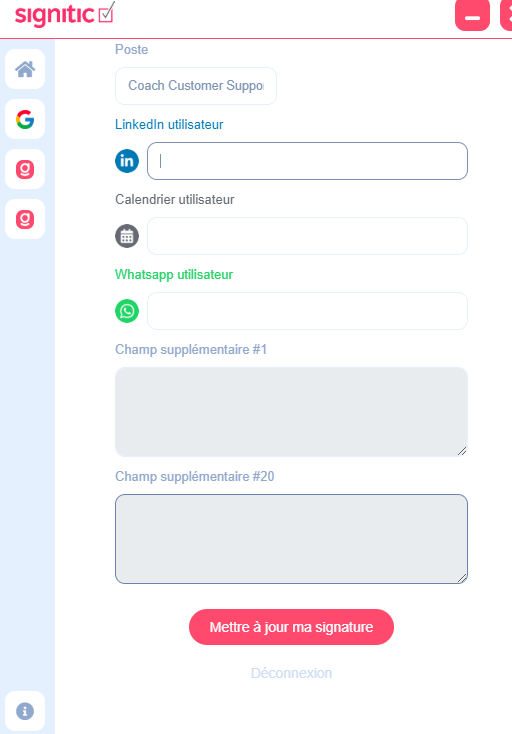
Si après cette manipulation votre signature n'est toujours pas affichée alors n'hésitez pas à nous contacter au support à l'aide de la bulle en bas à droite de votre écran.